 Titelseite > Programmierung > Wie kann ich Microsoft Edge Mobile in Google Chrome mit Selenium simulieren?
Titelseite > Programmierung > Wie kann ich Microsoft Edge Mobile in Google Chrome mit Selenium simulieren?
Wie kann ich Microsoft Edge Mobile in Google Chrome mit Selenium simulieren?
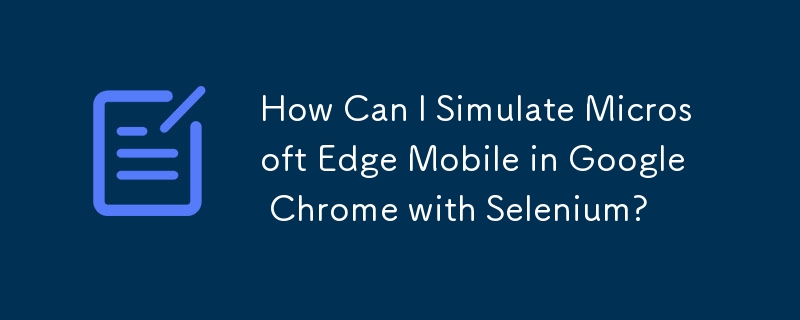
Ändern des Benutzeragenten in Google Chrome mit Selenium
In Selenium-Automatisierungsskripten ist das Festlegen eines bestimmten Benutzeragenten für ein Browserfenster von entscheidender Bedeutung, um das Geräteverhalten zu simulieren und das Rendern der Website sicherzustellen wie erwartet. In diesem Fall wollen wir den Benutzeragenten in Google Chrome auf den von Microsoft Edge Mobile ändern.
Hier ist eine prägnante Lösung:
from selenium import webdriver
from selenium.webdriver.chrome.options import Options
from fake_useragent import UserAgent
ua = UserAgent()
user_agent = ua.edge
options = Options()
options.add_argument(f'--user-agent={user_agent}')
driver = webdriver.Chrome(chrome_options=options)
driver.get("https://www.google.co.in")Dieser Code verwendet Pythons beliebte fake_useragent-Bibliothek, um einen zufälligen Edge-Benutzeragenten abzurufen. Die Methode add_argument fügt dann den Benutzeragenten in die Chrome-Optionen ein. Wenn das Skript ausgeführt wird, startet Chrome mit dem angegebenen Benutzeragenten und öffnet Google mit einer Edge Mobile-Identität.
Mit diesem Ansatz können Sie mühelos jeden gewünschten Benutzeragenten in Ihren Selenium-Automatisierungsszenarien festlegen und so das Testen von Websites erleichtern über verschiedene Geräte und Browser hinweg.
-
 Methode zur korrekten Umwandlung von Latin1 -Zeichen in UTF8 in UTF8 MySQL -Tabellekonvertieren Latein1 -Zeichen in einer utf8 -Tabelle in utf8 Sie haben auf ein Problem gestoßen. rufen Sie. Um dies zu lösen, versuchen Sie,...Programmierung Gepostet am 2025-04-29
Methode zur korrekten Umwandlung von Latin1 -Zeichen in UTF8 in UTF8 MySQL -Tabellekonvertieren Latein1 -Zeichen in einer utf8 -Tabelle in utf8 Sie haben auf ein Problem gestoßen. rufen Sie. Um dies zu lösen, versuchen Sie,...Programmierung Gepostet am 2025-04-29 -
 Wie kann ich in JavaScript dynamisch globale Variablen zugreifen?zugreifen dynamisch auf globale Variablen in JavaScript Zugriff auf globale Variablen während der Laufzeit können eine gemeinsame Anforderung se...Programmierung Gepostet am 2025-04-29
Wie kann ich in JavaScript dynamisch globale Variablen zugreifen?zugreifen dynamisch auf globale Variablen in JavaScript Zugriff auf globale Variablen während der Laufzeit können eine gemeinsame Anforderung se...Programmierung Gepostet am 2025-04-29 -
 Wie umgeht ich Website -Blöcke mit Pythons Anfragen und gefälschten Benutzeragenten?wie man das Browserverhalten mit Pythons Anfragen und gefälschten Benutzeragenten simuliert Python's Anfragen sind ein mächtiges Tool, um ...Programmierung Gepostet am 2025-04-29
Wie umgeht ich Website -Blöcke mit Pythons Anfragen und gefälschten Benutzeragenten?wie man das Browserverhalten mit Pythons Anfragen und gefälschten Benutzeragenten simuliert Python's Anfragen sind ein mächtiges Tool, um ...Programmierung Gepostet am 2025-04-29 -
 Wie kann man leere Arrays in PHP effizient erfassen?prüfen Array -Leere in php Ein leeres Array kann in Php durch verschiedene Ansätze bestimmt werden. Wenn das Vorhandensein eines Array -Elemen...Programmierung Gepostet am 2025-04-29
Wie kann man leere Arrays in PHP effizient erfassen?prüfen Array -Leere in php Ein leeres Array kann in Php durch verschiedene Ansätze bestimmt werden. Wenn das Vorhandensein eines Array -Elemen...Programmierung Gepostet am 2025-04-29 -
 VSCODE zeigt den Grund für den CSS -Überprüfungsfehler in der GO -Vorlage anFehlerbehebung von CSS -Fehlern in VSCODE beim Bearbeiten von Go -Vorlagen Bei Verwendung von GO's HTML/Template -Paket und Schreiben von Vorla...Programmierung Gepostet am 2025-04-29
VSCODE zeigt den Grund für den CSS -Überprüfungsfehler in der GO -Vorlage anFehlerbehebung von CSS -Fehlern in VSCODE beim Bearbeiten von Go -Vorlagen Bei Verwendung von GO's HTML/Template -Paket und Schreiben von Vorla...Programmierung Gepostet am 2025-04-29 -
 Wie extrahieren Sie ein zufälliges Element aus einem Array in PHP?zufällige Auswahl aus einem Array In PHP kann ein zufälliger Element aus einem Array mit Leichtigkeit erreicht werden. Betrachten Sie das folgen...Programmierung Gepostet am 2025-04-29
Wie extrahieren Sie ein zufälliges Element aus einem Array in PHP?zufällige Auswahl aus einem Array In PHP kann ein zufälliger Element aus einem Array mit Leichtigkeit erreicht werden. Betrachten Sie das folgen...Programmierung Gepostet am 2025-04-29 -
 Wie kann ich mit Python eine große Datei in umgekehrter Reihenfolge effizient lesen?eine Datei in umgekehrter Reihenfolge in Python Wenn Sie mit einer großen Datei arbeiten und ihren Inhalt von der letzten Zeile zum ersten, Py...Programmierung Gepostet am 2025-04-29
Wie kann ich mit Python eine große Datei in umgekehrter Reihenfolge effizient lesen?eine Datei in umgekehrter Reihenfolge in Python Wenn Sie mit einer großen Datei arbeiten und ihren Inhalt von der letzten Zeile zum ersten, Py...Programmierung Gepostet am 2025-04-29 -
 Wie überprüfe ich, ob ein Objekt ein spezifisches Attribut in Python hat?Methode zur Bestimmung von Objektattribut -Existenz Diese Anfrage befriedigt eine Methode, um das Vorhandensein eines bestimmten Attributs in ...Programmierung Gepostet am 2025-04-29
Wie überprüfe ich, ob ein Objekt ein spezifisches Attribut in Python hat?Methode zur Bestimmung von Objektattribut -Existenz Diese Anfrage befriedigt eine Methode, um das Vorhandensein eines bestimmten Attributs in ...Programmierung Gepostet am 2025-04-29 -
 Welche Methode ist effizienter für die Erkennung von Punkt-in-Polygon: Strahlenverfolgung oder Matplotlib \ 's path.contains_points?effiziente Punkt-in-Polygon-Erkennung in Python festlegen, ob ein Punkt innerhalb eines Polygons eine häufige Aufgabe in der Computergeometrie i...Programmierung Gepostet am 2025-04-29
Welche Methode ist effizienter für die Erkennung von Punkt-in-Polygon: Strahlenverfolgung oder Matplotlib \ 's path.contains_points?effiziente Punkt-in-Polygon-Erkennung in Python festlegen, ob ein Punkt innerhalb eines Polygons eine häufige Aufgabe in der Computergeometrie i...Programmierung Gepostet am 2025-04-29 -
 Tipps zur Implementierung der Tastatureingangszeitüberschreitungsfunktion in PythonWarten auf Tastatureingabe mit einem Timeout Der UNTER-ARRAGEL-Prozess kann zeitaufwändig sein, insbesondere wenn sie mit großen Datenmengen a...Programmierung Gepostet am 2025-04-29
Tipps zur Implementierung der Tastatureingangszeitüberschreitungsfunktion in PythonWarten auf Tastatureingabe mit einem Timeout Der UNTER-ARRAGEL-Prozess kann zeitaufwändig sein, insbesondere wenn sie mit großen Datenmengen a...Programmierung Gepostet am 2025-04-29 -
 Was waren die Einschränkungen bei der Verwendung von Current_Timestamp mit Zeitstempelspalten in MySQL vor Version 5.6.5?Einschränkungen für Zeitstempelspalten mit Current_Timestamp in Standard- oder Aktualisierungsklauseln in MySQL -Versionen vor 5.6.5 Historisch ...Programmierung Gepostet am 2025-04-29
Was waren die Einschränkungen bei der Verwendung von Current_Timestamp mit Zeitstempelspalten in MySQL vor Version 5.6.5?Einschränkungen für Zeitstempelspalten mit Current_Timestamp in Standard- oder Aktualisierungsklauseln in MySQL -Versionen vor 5.6.5 Historisch ...Programmierung Gepostet am 2025-04-29 -
 Wie extrahiere ich Elemente aus dem 2D -Array? Verwenden Sie einen anderen Array -IndexVerwenden von Numpy -Array als Indizes für die 2. Dimension eines anderen Array um bestimmte Elemente aus einem 2D -Array zu extrahieren, das ...Programmierung Gepostet am 2025-04-29
Wie extrahiere ich Elemente aus dem 2D -Array? Verwenden Sie einen anderen Array -IndexVerwenden von Numpy -Array als Indizes für die 2. Dimension eines anderen Array um bestimmte Elemente aus einem 2D -Array zu extrahieren, das ...Programmierung Gepostet am 2025-04-29 -
 Wie können Sie Variablen in Laravel Blade -Vorlagen elegant definieren?Variablen in Laravel -Blattvorlagen mit Elegance verstehen, wie man Variablen in Klingenvorlagen zugewiesen ist, ist entscheidend für das Spei...Programmierung Gepostet am 2025-04-29
Wie können Sie Variablen in Laravel Blade -Vorlagen elegant definieren?Variablen in Laravel -Blattvorlagen mit Elegance verstehen, wie man Variablen in Klingenvorlagen zugewiesen ist, ist entscheidend für das Spei...Programmierung Gepostet am 2025-04-29 -
 Was ist der Unterschied zwischen verschachtelten Funktionen und Schließungen in PythonNested Functions vs. Closures in PythonWhile nested functions in Python superficially resemble closures, they are fundamentally distinct due to a key ...Programmierung Gepostet am 2025-04-29
Was ist der Unterschied zwischen verschachtelten Funktionen und Schließungen in PythonNested Functions vs. Closures in PythonWhile nested functions in Python superficially resemble closures, they are fundamentally distinct due to a key ...Programmierung Gepostet am 2025-04-29 -
 Eingabe: Wie kann ich mehreren Räumen und Trimm -Leading/Trailing -Räume in Java effizient entfernen? Ausgabe: Java entfernt effizient unnötige Räume und Endräumejava: Ersetzen mehrerer Räume durch einzelne Raum und Trimmen von Leading- und Trailing -Räumen , um die Aufgabe der Aufgabe der Reduzierung me...Programmierung Gepostet am 2025-04-29
Eingabe: Wie kann ich mehreren Räumen und Trimm -Leading/Trailing -Räume in Java effizient entfernen? Ausgabe: Java entfernt effizient unnötige Räume und Endräumejava: Ersetzen mehrerer Räume durch einzelne Raum und Trimmen von Leading- und Trailing -Räumen , um die Aufgabe der Aufgabe der Reduzierung me...Programmierung Gepostet am 2025-04-29
Chinesisch lernen
- 1 Wie sagt man „gehen“ auf Chinesisch? 走路 Chinesische Aussprache, 走路 Chinesisch lernen
- 2 Wie sagt man auf Chinesisch „Flugzeug nehmen“? 坐飞机 Chinesische Aussprache, 坐飞机 Chinesisch lernen
- 3 Wie sagt man auf Chinesisch „einen Zug nehmen“? 坐火车 Chinesische Aussprache, 坐火车 Chinesisch lernen
- 4 Wie sagt man auf Chinesisch „Bus nehmen“? 坐车 Chinesische Aussprache, 坐车 Chinesisch lernen
- 5 Wie sagt man „Fahren“ auf Chinesisch? 开车 Chinesische Aussprache, 开车 Chinesisch lernen
- 6 Wie sagt man Schwimmen auf Chinesisch? 游泳 Chinesische Aussprache, 游泳 Chinesisch lernen
- 7 Wie sagt man auf Chinesisch „Fahrrad fahren“? 骑自行车 Chinesische Aussprache, 骑自行车 Chinesisch lernen
- 8 Wie sagt man auf Chinesisch Hallo? 你好Chinesische Aussprache, 你好Chinesisch lernen
- 9 Wie sagt man „Danke“ auf Chinesisch? 谢谢Chinesische Aussprache, 谢谢Chinesisch lernen
- 10 How to say goodbye in Chinese? 再见Chinese pronunciation, 再见Chinese learning
























